こんにちは。
3D歯科 です。
前回は3Dプリントデンチャー製作の悩み、人工歯と床の接着を
簡易咬合器の機能を使用して接着ガイドを作ることで解決することを紹介しました。
digitaldentistry.hatenablog.com
今回はややトリッキーな方法で、接着操作における義歯のズレをなくす方法を紹介します。
よろしくお願いします。
3Dプリント義歯の作成方法おさらい
前回にも記載しましたが、3Dプリント義歯を審美も考慮した上で仕上げるには
以下のような方法が考えられます。
- 歯冠色のみでプリントして歯肉色ステイン
- 歯冠色で人工歯、歯肉色で義歯床を作ってから接着
- 歯冠色でベニア製作、咬合接触点含む義歯の大部分を歯肉色で作り、接着
- 歯冠色で義歯全体を作り、頬側の歯肉部分のみ歯肉色でプリントしたものを接着
このうちの1については、匠の技が必要とされる分野ですが、
上手な方はとても綺麗で立体的な義歯を仕上げられます。
2はよくある方法、どうしても咬合がずれやすいので
前回紹介の簡易咬合器を付着してガイドとし、接着して精度を担保します。

↑このようなCADを製作します。
3はお手軽に2色に色分けした義歯をズレなく接着できる方法です。
歯冠の咬合接触部分以外をブーリアンカットし、咬合しない部分のみを歯冠色レジンとします。
弱点は咬耗です。テンポラリー用途であれば個人的にはおすすめです。

↑大臼歯全体を含めて臼歯部咬合面は全て歯肉色レジンです。
最後に、今回紹介するのは4の歯冠色で義歯全体を作り、頬側の歯肉部分のみピンク色で出力する方法です。
「ベニアデンチャー」のススメ
3D歯科 はデジタルデンチャーに取り組み始めてから、
歯肉・歯冠色を分けて出力するやり方を主に試してきました。
しかしそのままではバイトがずれることが多く、前回までご紹介の方法、
ガイドでずれを最小限にしたり、咬合面まで歯肉色で対応したりしました。
モノリシックならズレないのでは?と言われそうですが、残念ながら
3D歯科 は絵心がありません。ヌールコートのガム色が出てからはマシになりましたが
患者さんに(特に自費で)最終補綴として提供するには忍びないクオリティでした。
3D歯科 にとってデジタルはこのようなアナログの苦手さをカバーしてくれたり
追加の投資をしなくてもシンプルで低価格で問題を解決してくれる方法を提供してくれるものです。
なので今回も、アイディアで問題を解決してみました。
個人的には「ベニアデンチャー」と呼んでいるのですが、このように
ガム色ベニアを歯肉部分に貼り付けて立体感をつけるものです。

↑歯冠色と歯肉色を接着してすぐの状態です。まだコーティングをしていない状態。
いかがでしょうか。患者さんの希望でこの症例は歯肉の立体感をあまり強調していませんが、
かなり立体的に凹凸を強調することも簡単に行えます。
ステインやガム色ペーストレジンの手盛りでは、どうしても再現性が得られませんので
患者さんが義歯を無くしたときなどでは、同様の形態で再度お渡しするという
デジタルの強みが活かしづらく思っています。
しかし「ベニアデンチャー」であれば歯肉の形態付与は歯肉色レジンに直接凹凸をつけて造形するので再現性があり、
歯肉の部分の厚みや形状で色の立体感も表現できるので、数種類作成しておき
患者さんにいわゆる配列試適の際に好みの歯肉形状を選択していただくことが可能です。
本気を出せば人工歯部分をサンドイッチするように頬側と、舌側(口蓋部分)に
歯肉色ベニアを貼り付けることも可能になります。
これにより2色ディスクを使用したミリングデンチャーのように、
最遠心の見えにくい部分以外は通法のデンチャーのように綺麗に2色になり
ほぼ全ての患者さんの審美の希望に沿うことができます。
ベニアデンチャー+ベニアダイレクトボンディング
さて、さらに発展させましょう。
歯肉部分を歯肉色のレジンでベニアを貼ったのちに、
前歯部の唇側面にはさらに審美性を持たせるためにベニア処理を行います。

↑インジェクションCRを行なった直後の状態。バリがあります。
ですがベニアにすることで歯冠色にも立体感が出てきます。
(上顎左右の中切歯、側切歯です。ちなみに下顎前歯はAプラスのステイン材使用です)

↑(国内でどのくらい気にする方がいるか不明ですが)CRベニアしたところは
蛍光性を持たせることができるようになります。
義歯を入れてディズニーランドやUSJに行っても安心です!
唇側面のベニアCRは、シリコンインデックスを使用してインジェクションしました。
あらかじめCADでエナメル部分を切り欠いておいても良いと思いますが、
作業効率を考えて上の症例ではエナメル部分をアナログ操作で削合してから
CR充填を行っています。念の為にボンディング操作も行いました。
「ベニアデンチャー」のCAD操作について
実際のCAD操作は以下の通りです。
さまざまなCADソフトで作成可能ですが、Medit Appsを使用した方法を紹介します。
コピーデンチャーやデンチャーのCADデータ作成までは過去のnote記載の方法の他、
DenTruなどお好みのソフトを利用してください。
- 作成したモノリシックコピーデンチャーをMedit Splintsに読み込み
- 義歯を90度立ててSplints操作でマウントし、挿入方向も唇側からとする
- 歯肉形態に合わせてSplints操作で唇面のみスプリントで覆うようにする
以上です。とってもシンプルですが思いつくまでに2晩ほど眠れぬ夜を過ごしました・・・
ポイントは、歯肉のスカルプティングをセーフティーマージンがある状態で行えることです。
これはMedit Designほか汎用CADソフトで行うとエラーが出やすく煩雑になるところ
Medit Splintsを使用する大きなメリットであると思っています。
つまり、↓のようなCAD結果となるのです。白色がMedit Splints出力です。
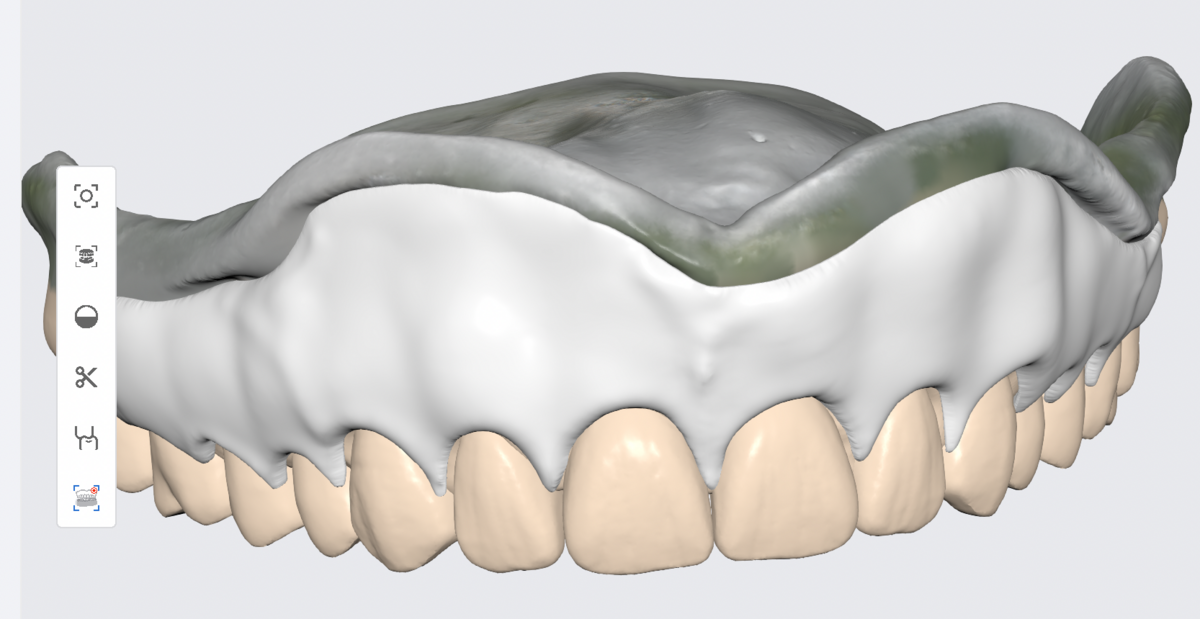
実際のCAD作業の動画付きのものも、noteにて作成準備中です。
noteの方にはより詳しい作成のポイントや旧義歯なしの方への対応など
ここ最近で得たノウハウなどをまとめるつもりでおります。
まとめ
ここ2〜3週間は3Dプリントデンチャー作成に再度ハマり、毎日夜遅くまでMeditソフトと向き合っていました。
クラウンのCADも、咬合再構成や審美のCADももちろん楽しいのですが、
義歯のCADは義歯を無くした方や旧義歯で苦労している方が3Dプリント義歯を入れた瞬間に
これはいい!ようやく食事が食べられる!と喜んでくれるのが魅力です。
まだまだアナログ操作の稚拙さによりバイトの前後的なズレに悩まされることもありますが
再度バイトスキャンを行って簡単に再製作できるのも魅力です・・・ないのが一番ですが。
今回の義歯を入れた口元です。
バイトや吸着はOK、ちらっと見える歯肉は審美面でも問題ないと思っています。

今回の内容は以上になります。
長い文章でしたが最後までお読みいただき、
ありがとうございました。
3D歯科 では、毎週木曜日にデジタルを利用した臨床のアイディアを
少しずつ更新していきます。
↑こちらでも不定期に動画付きのデータを更新しています。
よろしければ見ていただけると嬉しいです。
先生がたの臨床に少しでもお役に立てていただければ嬉しいです。
今後とも 3D歯科 をよろしくお願いします。
